wps删除空白页
用WPS编辑文档时,常常会遇到多余的空白页,这不仅影响文档的美观,还可能在打印或分享时造成不必要的困扰,本文将详细介绍多种在WPS中删除空白页的方法,帮助用户高效解决这一问题。
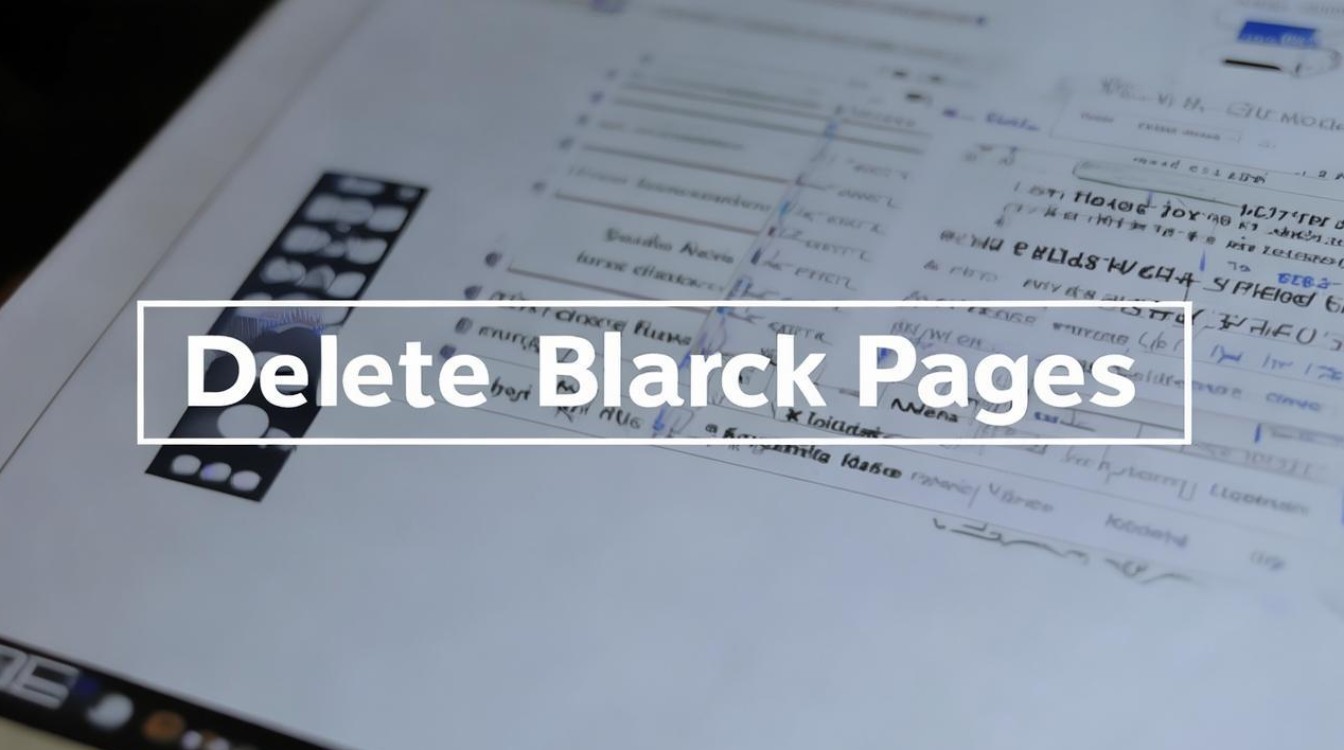
直接删除法
| 方法 | 操作步骤 | 适用场景 |
|---|---|---|
| 退格键删除 | 将鼠标光标置于空白页上。 按下键盘上的“Backspace”键,直至空白页被删除。 |
空白页上无任何内容,仅包含段落标记或分页符。 |
| Delete键删除 | 将光标放在空白页前一页的末尾。 按下“Delete”键,删除空白页。 |
空白页位于文档末尾,且前一页有内容。 |
段落设置法
如果空白页是由于段落设置不当(如行距过大)导致的,可以通过调整段落设置来删除空白页。
- 选中空白页:将鼠标光标置于空白页上,确保选中整个空白页。
- 打开段落设置:右键点击选中区域,选择“段落”选项。
- 调整行距:在弹出的“段落”对话框中,将“行距”设置为“固定值”,并将后面的数值设置为“1”。
- 确认删除:点击“确定”按钮,空白页将被自动删除。
分页符删除法
如果空白页是由于分页符导致的,可以通过删除分页符来删除空白页。
- 显示隐藏符号:在“开始”选项卡中,勾选“显示/隐藏段落标记”选项,使分页符等隐藏符号可见。
- 选中分页符:将鼠标光标置于分页符上,使其被选中。
- 删除分页符:按下“Backspace”或“Delete”键,删除分页符,从而删除空白页。
查找替换法
对于文档中多处存在的空白页,可以使用查找替换功能进行批量删除。
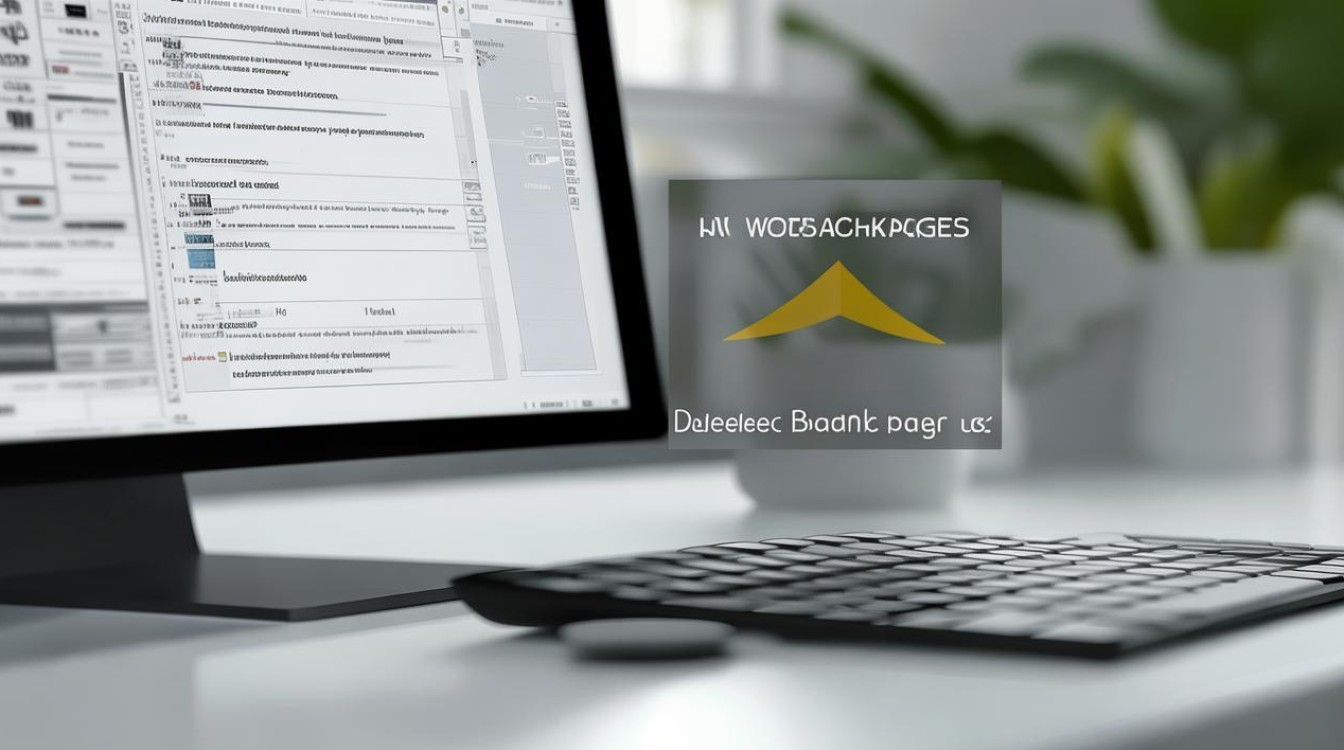
- 打开查找替换:在“开始”选项卡中,点击“查找替换”按钮,或使用快捷键“Ctrl+F”打开查找替换对话框。
- 设置查找内容:在“查找内容”框中,点击“特殊格式”按钮,选择“手动分页符”作为查找内容。
- 执行替换:点击“全部替换”按钮,WPS将自动查找并删除所有手动分页符,从而删除空白页。
表格调整法
如果空白页是由于前一页表格过大导致的,可以通过调整表格大小或位置来删除空白页。
- 调整表格大小:将鼠标光标置于表格上,拖动表格边缘的控制点,缩小表格大小,使其不再占据整页。
- 调整表格位置:将表格向上拖动,使其与前一页内容紧密连接,从而消除空白页。
页面设置法
通过调整页面设置,如页边距、纸张大小等,也可以间接删除空白页。
- 打开页面设置:在“页面布局”选项卡中,点击“页面设置”按钮。
- 调整页边距:减小上下页边距的值,使页面内容更加紧凑,从而消除空白页。
- 确认设置:点击“确定”按钮,应用新的页面设置。
在WPS中删除空白页有多种方法可供选择,用户可以根据实际情况选择最适合自己的方式进行操作,掌握这些技巧不仅能提高文档编辑效率,还能让文档看起来更加专业和整洁,希望以上内容能帮助你轻松解决WPS中的空白页问题!
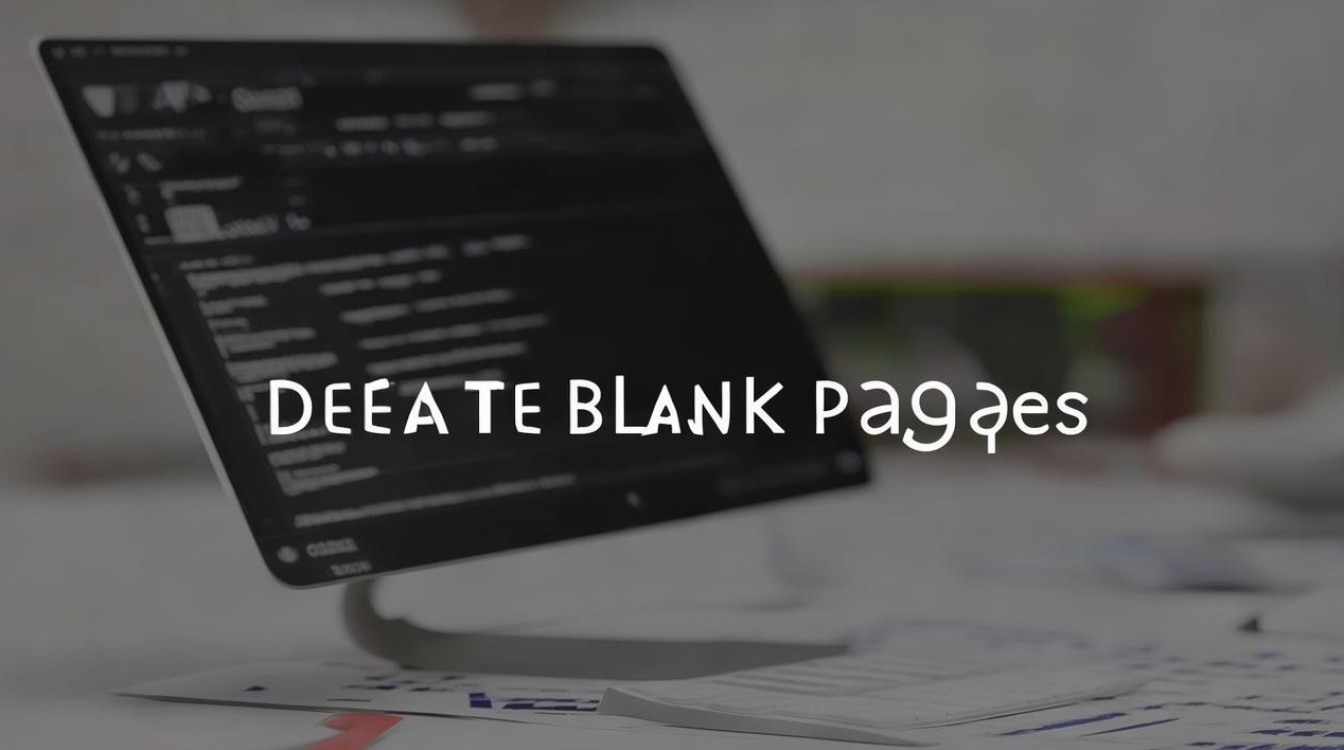
FAQs
为什么按退格键无法删除空白页?
- 如果按退格键无法删除空白页,可能是因为空白页上存在隐藏的段落标记、分页符或分节符,需要先在“开始”选项卡中勾选“显示/隐藏段落标记”,然后选中并删除这些隐藏符号。
如何避免在WPS中再次出现空白页?
- 为了避免在WPS中再次出现空白页,可以注意以下几点:一是在编辑文档时,不要随意插入空段落或分页符;二是定期检查并调整段落设置,确保行距和页边距合理;三是在复制粘贴内容时,注意清理多余的空格
版权声明:本文由 数字独教育 发布,如需转载请注明出处。













 冀ICP备2021017634号-12
冀ICP备2021017634号-12
 冀公网安备13062802000114号
冀公网安备13062802000114号